Spamoproepen en -tekst blokkeren in Android, handmatig en automatisch

Het is tijd voor eten. Je gaat gewoon zitten als je gebeld wordt. Aan de andere kant zegt een robotstem: "We hebben belangrijke informatie over uw kredietrekeningen. Houd even vast om met een vertegenwoordiger te praten. "
* klik *
Hoe vaak is dat scenario met u gebeurd of met iemand die u kent? Zelfs als het antwoord 'once' is, betekent dit te vaak ' '. Het is oplichtermaak, irritant en ronduit onbeleefd.
Als u echter een Android-telefoon heeft, hoeft u dit niet te doen moet ermee omgaan. Er zijn eigenlijk een paar verschillende manieren om nummers te blokkeren op Android, en we gaan het hebben over enkele van de gemakkelijkste vandaag.
Blokkeer nummers handmatig vanuit de kiezer
Als je een telefoon die al Android Marshmallow (6.0) of hoger heeft, dan hebben we goed nieuws: bellen blokkeren is slechts een paar tikken verwijderd. Dit is een lang gevraagde functie die Google uiteindelijk naar de tafel heeft gebracht, beginnend met Android 6.0.
De eenvoudigste manier om dit te doen, is door lang op het nummer in uw oproeplog te drukken en vervolgens 'Bloknummer' te selecteren.
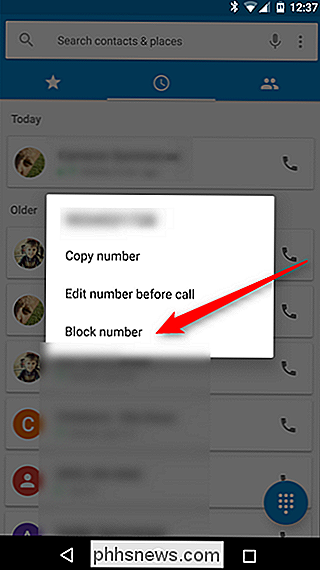
Helaas werkt dat alleen op stock Android, dus als je een Samsung Galaxy-apparaat hebt (of een andere telefoon zonder telefoonnummers), moet je het iets ingewikkelder proces gebruiken: ga direct naar de lijst met oproepblokkering.
goed nieuws is dat de toegang tot de lijst met oproepblokkeringen in principe hetzelfde is op elk apparaat, hoewel de menu's iets verschillende dingen kunnen hebben, bijvoorbeeld op Nexus-apparaten, tik je op de overloopknop met drie stippen om toegang tot het dialer's menu, waar je op Samsung-telefoons op "meer" tikt om op dezelfde plaats te komen.
Dus met dat in gedachten, ga je gang en spring in de dailer (of de "telefoonapp" zoals het vaak is) verwezen naar). Als je daar bent, tik je rechtsboven op het menu met drie stippen (nogmaals, op Samsung-telefoons staat er "meer").
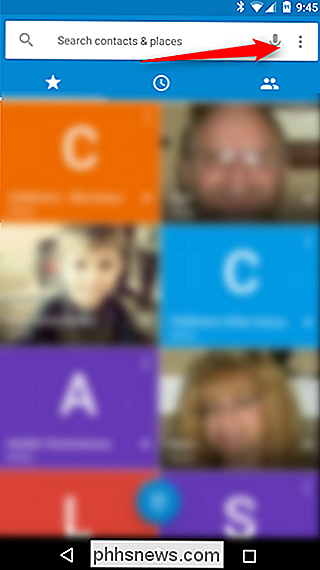
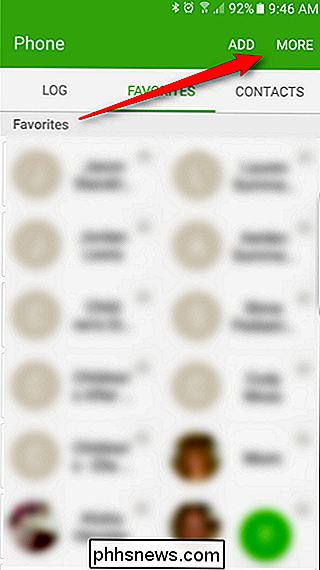
Kies "Instellingen" en vervolgens de optie "Oproepblokkering".
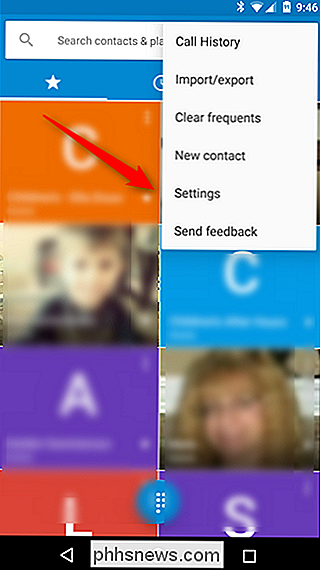
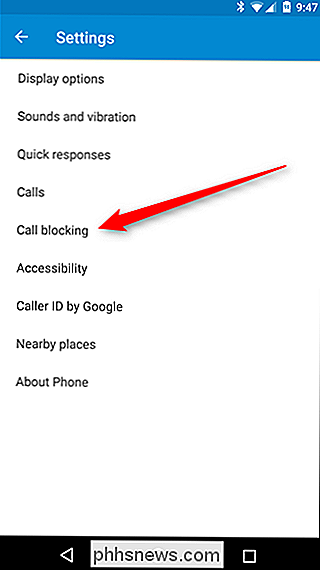
Hier komt u Voeg het aantal bellers toe dat u wilt negeren. Tik gewoon op de optie "Nummer toevoegen" of "Blokkeerlijst" en voer het nummer in, ongeacht het nummer. Je kunt hier ook een contact kiezen, ervan uitgaande dat je het nummer van de vervelende beller hebt opgeslagen.
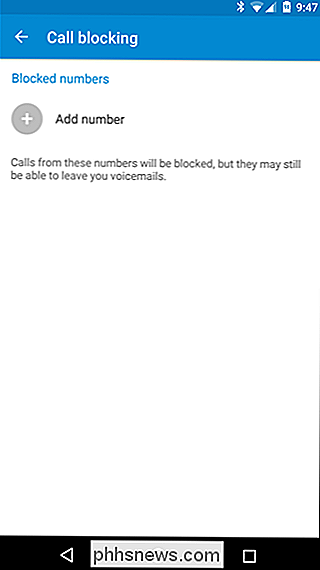
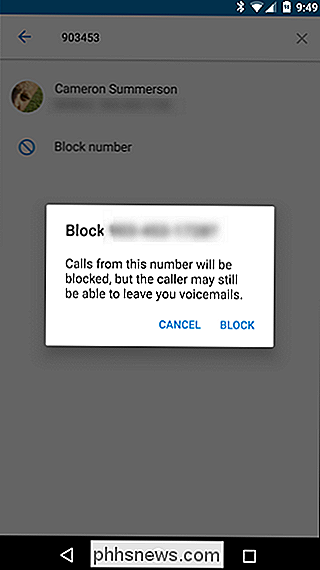
Als iemand van dit nummer je belt, blokkeert de telefoon het automatisch. Geen belsignaal, geen melding. Niets. Dit roept de vraag op: als iemand belt en de telefoon niet belt, hebben ze dan wel ooit echt gebeld?
Meld u op verdachte spammers
Als u een Android-telefoon met aandelen zoals een Pixel of Nexus gebruikt, u kunt de kiezer instellen om u in te lichten over mogelijk spammy oproepen. Deze functie is waarschijnlijk standaard ingeschakeld op de meeste handsets, maar hier is hoe te bevestigen (en in te schakelen als dit niet het geval is).
Open eerst de kiezer en klik vervolgens op de drie stippen in de rechterbovenhoek. Daar kiest u Instellingen.
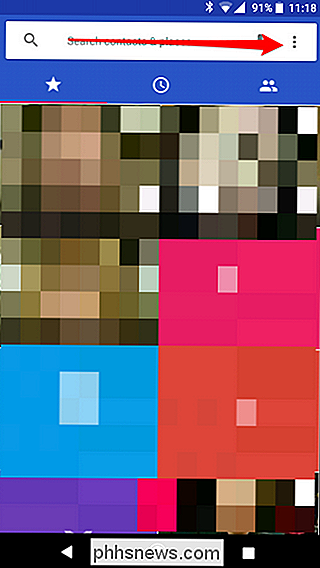
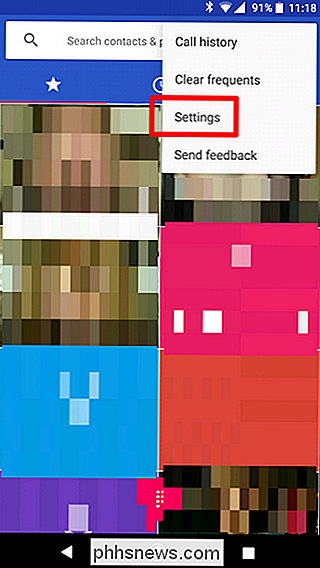
Kies in dit menu de optie "Beller-ID & Spam".
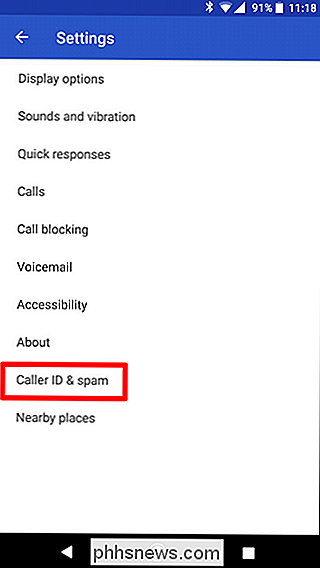
Als de kleine schakelknop bovenaan in de "aan" -positie staat, bent u klaar om te gaan. Als dat niet het geval is, geef die vent dan een vinkje om het in te schakelen.
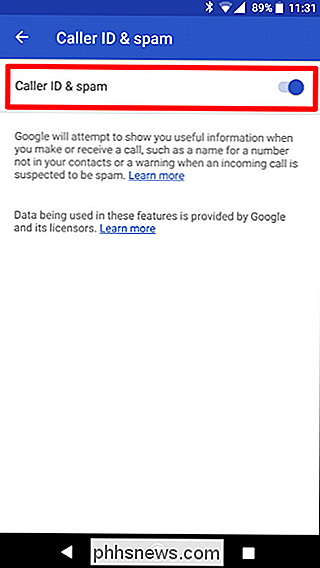
Er is ook een korte beschrijving van wat deze functie precies onder de schuifregelaar doet, voor het geval je je afvraagt hoe het werkt.
Blokkeer automatisch Vermeende oplichters en spammers met Mr. Number
Als u op zoek bent naar wat misschien wel de slimste manier is om oproepen op uw Android-telefoon te blokkeren, zoek dan niet verder dan Mr. Number. Dit is een ongelooflijk complete app, maar we gaan ons alleen concentreren op de mogelijkheden voor spam blokkeren. Als je eenmaal in de block-actie bent, moet je de app zeker een beetje meer verkennen. Het is netjes.
Als u alle telemarketeer- of spam-oproepen wilt blokkeren, kan Mr. Number dit ook automatisch doen. Er zijn drie soorten automatische blokkering: oplichterij / fraude, verdachte spam en verborgen nummers. Elk van deze categorieën kan ook afzonderlijk worden gewijzigd. Het kan ook individuele nummers blokkeren en zelfs alle nummers die niet in uw lijst met contacten staan. Het wordt gek korrelig.
Om deze functies in te schakelen, moet je (natuurlijk) Mr nummer installeren. Dat zou ik niet moeten zeggen, maar ik doe het toch. Voor de volledigheid.
Nadat de app is geïnstalleerd, opent u deze en tikt u op de menuknop in de linkerbovenhoek. Selecteer vervolgens 'Instellingen'.
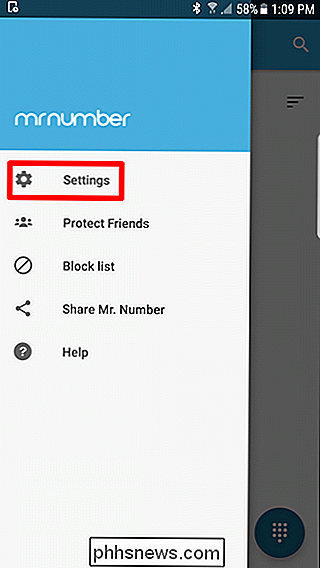
Het menu Instellingen wordt eerst onderverdeeld in vier categorieën, maar u zoekt de eerste: Oproep Het blokkeren. Tik hierop.
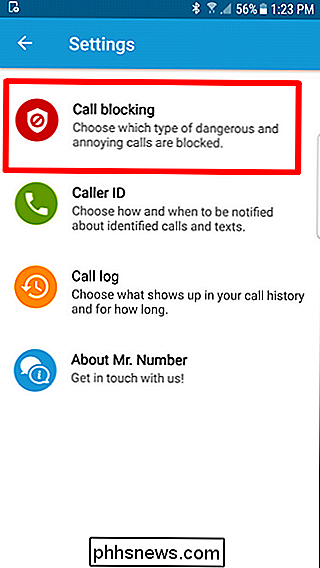
In dit menu kunt u ervoor kiezen om specifieke nummers te blokkeren of om de bovengenoemde categorieën in of uit te schakelen. Er zijn hier verschillende geautomatiseerde opties: Scam or Fraud, Suspected Spam, Hidden numbers, International Numbers en Not in my Contacts. U kunt elk van deze naar behoefte beheren.
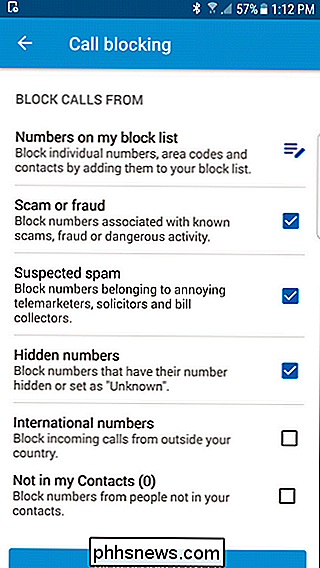
U kunt ook gewoon op de optie "Nummers in mijn blokkeerlijst" tikken om specifieke nummers toe te voegen. Tik gewoon op het plusteken rechtsonder om het blokkeermenu te openen. U kunt kiezen uit een aantal verschillende opties: een nummer, een contact, nummers die beginnen met specifieke cijfers of recente oproepen of teksten. Dat is gek-granulaire controle. U kunt zelfs een heel gebiedscode blokkeren als u wilt!
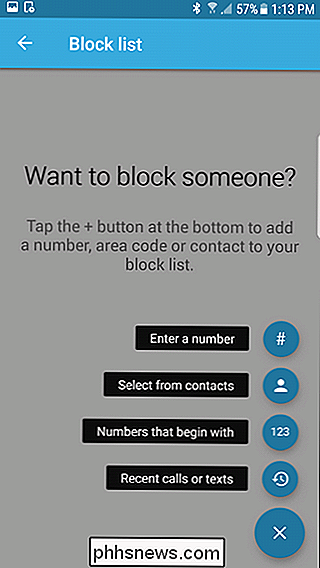
Wanneer iemand op uw blokkeerlijst probeert te bellen (ongeacht of u het nummer handmatig hebt ingevoerd of als het deel uitmaakt van de functie voor automatisch blokkeren), rinkelt de telefoon ongeveer de helft een seconde of zo voordat Mr. Number kan instappen. Als het eenmaal zover is, zal het de beller naar de voicemail sturen en een melding achterlaten om je te laten weten dat het een nummer heeft geblokkeerd. U kunt vervolgens op de melding tikken om meer informatie over het nummer te lezen, inclusief opmerkingen van andere gebruikers over wat de aard van de oproep was. Nette, toch? Mr. Nummer biedt ook SMS Spam-meldingen. Het kan sms-spam niet automatisch blokkeren vanwege beperkingen van Android (die we hieronder zullen bekijken), maar het kan u op de hoogte stellen wanneer u een gevaarlijk bericht ontvangt. Als u deze functie wilt inschakelen, gaat u terug naar Instellingen en kiest u 'Beller-ID'.
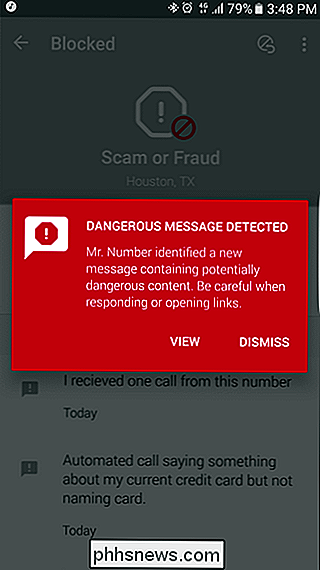
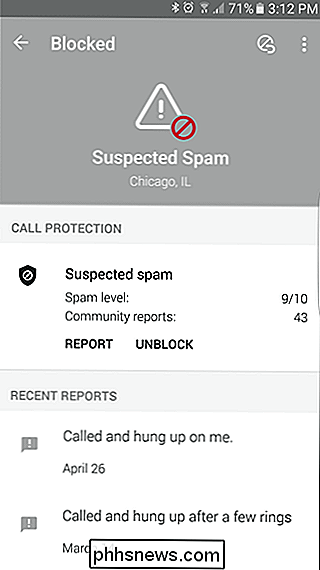
Schakel de optie 'Sms-meldingen' uit en keur de sms-machtiging goed. Vanaf dat moment worden twijfelachtige sms-berichten gemarkeerd. Ik weet zeker dat je niet

iemand nodig hebt om je te vertellen wanneer een bericht spam is, maar het kan geen kwaad. Blokkeer oproepen met Google Voice
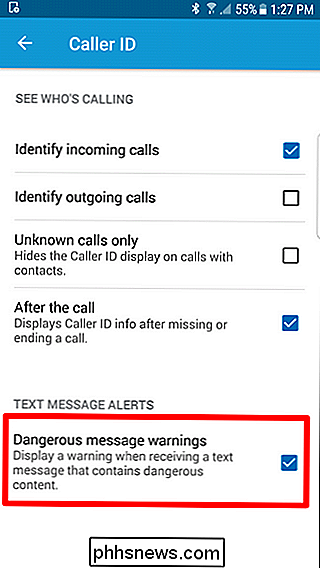
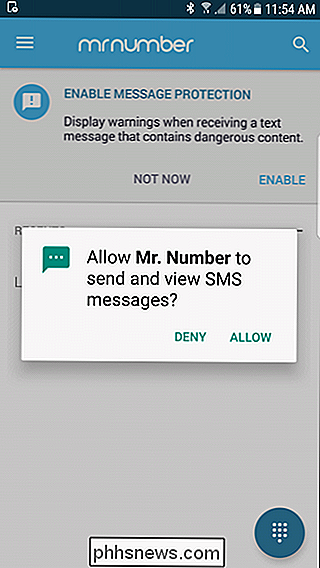
Als je een Google bent Stemgebruiker, je hebt de mogelijkheid om oproepen uit je Google Voice-instellingen te blokkeren. Google Voice speelt een bericht dat het nummer is verbroken, dus dit kan zelfs telemarketeers en andere irritante bellers voor de gek houden om u uit hun spamlijsten te verwijderen.
Log gewoon in op uw Google Voice-account online, zoek de recente beller die u zoekt om te blokkeren, klikt u op de koppeling Meer en selecteert u Beller blokkeren.
Een opmerking over het automatisch blokkeren van sms
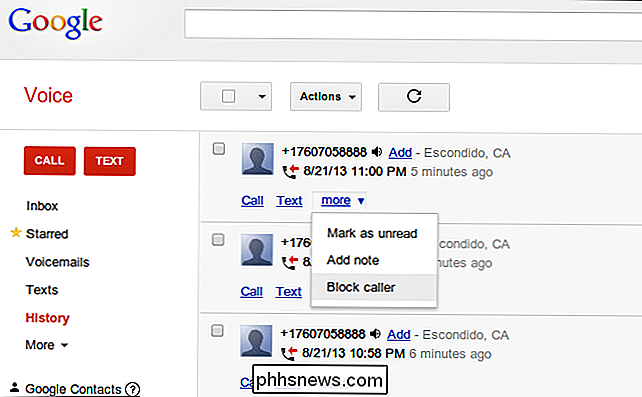
Zoals ik eerder al heb vermeld, zijn er bepaalde beperkingen die ervoor zorgen dat niet elke app berichten blokkeert. Als je automatische sms- spam-blokkering wilt, is het echter mogelijk - je hoeft alleen je favoriete sms-app op te geven en er een te gebruiken met ingebouwde blokkering. Dus eigenlijk is het een afweging. Als je iets leuk vindt aan een bepaalde sms-app, moet je ze waarschijnlijk opgeven in ruil voor spam-blokkering. Het is rotzooi, maar het leven ook.
De meest populaire app op Google Play lijkt hiervoor Truecaller te zijn, maar er zijn een handvol verschillende hulpprogramma's beschikbaar om dit te doen. Aangezien het vinden van de juiste balans tussen sms-functies en blokkeermogelijkheden behoorlijk subjectief kan zijn, zal ik u gewoon in de juiste richting wijzen en u laten kiezen welke het best geschikt is voor uw gebruik.
Kijk of uw Carrier kan Help
Carriers hebben de mogelijkheid om oproepen te blokkeren, maar ze maken het vaak niet gemakkelijk. Zoals bijna elke andere dienst die ze aanbieden, kost het waarschijnlijk extra geld. Sommige providers kunnen u helpen om oproepen te blokkeren als u contact met ze opneemt, anderen kunnen u naar hun betaalde diensten verwijzen en sommigen zeggen misschien dat dit niet mogelijk is. Dit alles verschilt van aanbieder tot aanbieder, dus u moet de website van uw aanbieder bekijken of ze bellen en vragen welke services zij aanbieden.
Spamoproepen zijn vervelend en opdringerig, om nog te zwijgen van het verspillen van uw tijd. Frauduleuze telefoontjes kunnen beangstigend zijn - vaak klinken ze echt officieel, wat kan betekenen dat gebruikers zonder het te weten persoonlijke gegevens (of erger!) Kunnen omdraaien. Gelukkig zijn er overal oplossingen - of je spammers op afstand wilt houden of je ex wilt blokkeren om je telefoon op te blazen (metaforisch, niet letterlijk, helaas is daar geen app voor).

De linialen weergeven en verbergen in LibreOffice Writer
Tekstverwerkingsprogramma's hebben linialen die u helpen elementen in uw documenten te positioneren, zoals tekst, afbeeldingen en tabellen. LibreOffice geeft standaard de horizontale liniaal weer en heeft een verticale liniaal beschikbaar voor weergave. We laten u zien hoe u beide linialen kunt weergeven en verbergen.

Hardwarestuurprogramma's zijn de software waarmee uw besturingssysteem met uw hardware kan communiceren. Windows bevat ingebouwde stuurprogramma's en downloadt automatisch nieuwe om setup eenvoudiger te maken, maar apparaatfabrikanten bieden ook hun eigen stuurprogrammapakketten. De standaarddrivers die Microsoft biedt zijn uitgekleed en een beetje ouder, maar ze zijn geschreven door uw apparaat fabrikant - niet Microsoft zelf.



